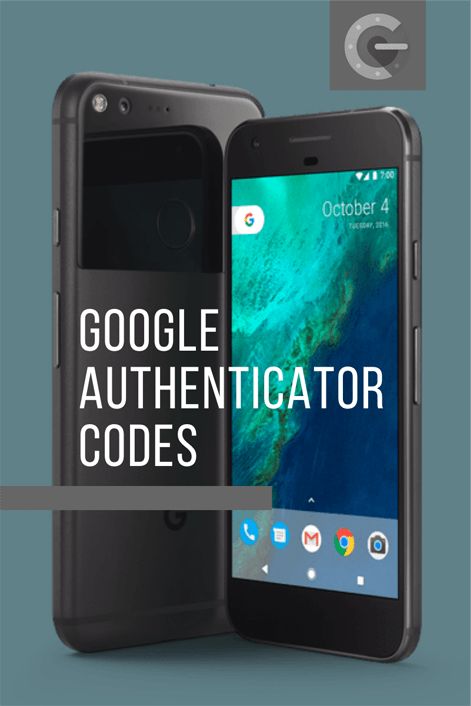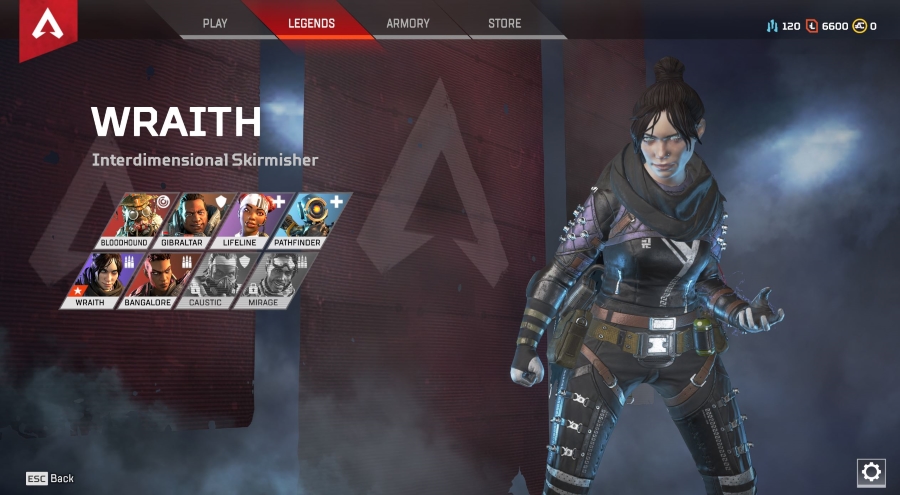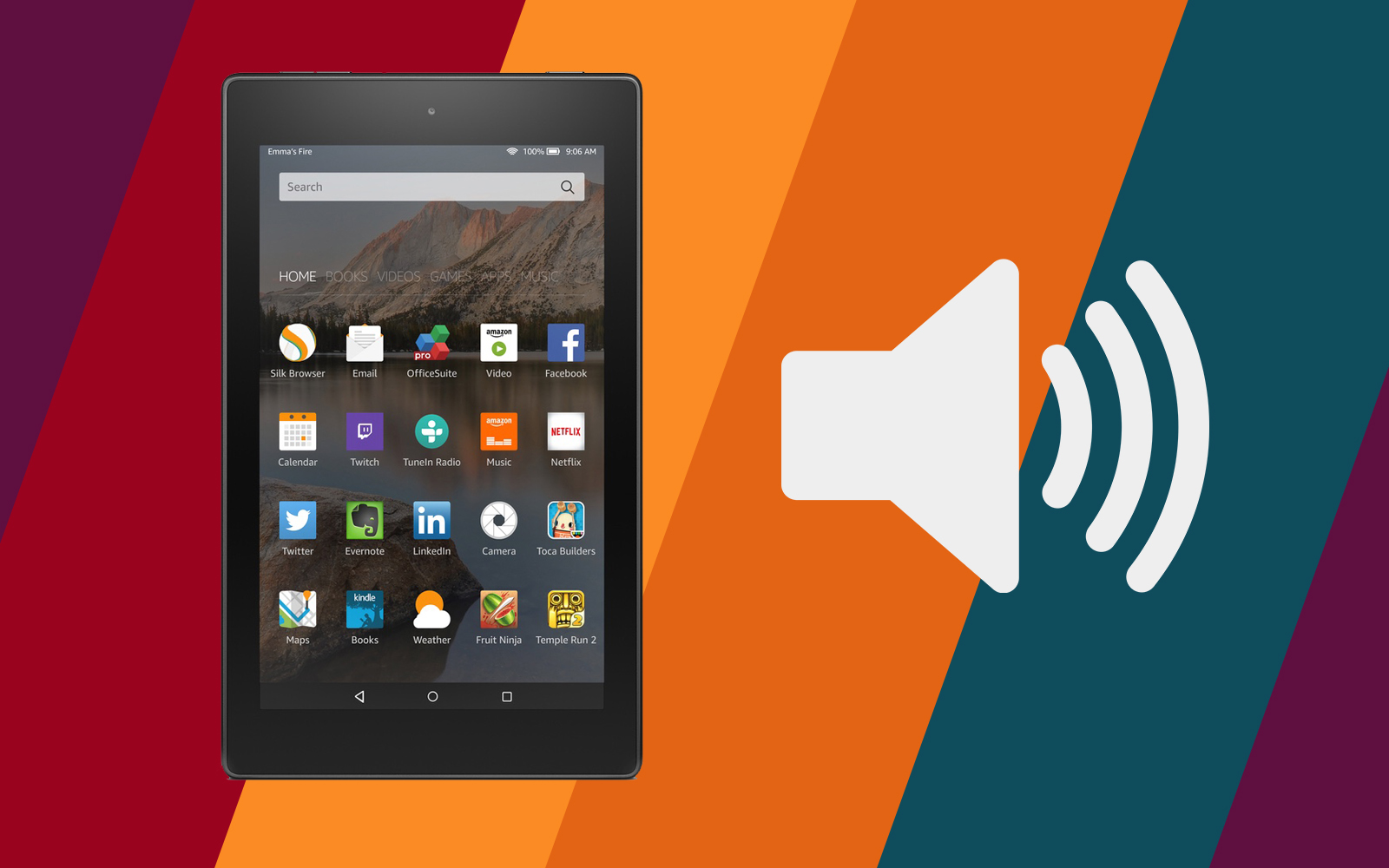상상하기 어려울 수도 있지만 사람들이 가는 곳마다 카메라가 없었습니다. 그러나 오늘날 모든 주머니에 스마트폰이 있으면 거의 모든 사람이 버튼 하나만으로 우수한 디지털 카메라에 액세스할 수 있습니다.

그 결과, 스마트폰만 있으면 누구나 자신의 삶의 모든 순간을 사진과 동영상으로 찍어 다른 사람과 공유할 수 있는 기회를 갖게 됩니다. 이에 대한 응답으로 Snapchat과 같은 소셜 미디어 플랫폼이 만들어졌으며 이러한 사진과 비디오를 가장 가까운 친구 및 가족과 쉽게 공유할 수 있습니다.
물론 때때로 우리는 멋진 사진을 찍을 수 있는 순간을 포착하지만 팔로워와 공유하고 싶은 생각이 바로 들지는 않습니다. 대신, 그 멋진 사진이나 비디오는 우리 휴대폰의 카메라 롤에 손대지 않고 평가되지 않습니다.
고맙게도 거기에 머물 필요는 없습니다. Snapchat을 사용하면 앱을 통해 카메라 롤의 사진에 쉽게 액세스하고, 편집하고, 팔로어와 공유할 수 있으므로 아무도 잊어버린 순간 때문에 루프에서 벗어날 필요가 없습니다.
마찬가지로 Snapchat을 통해 완벽한 사진을 찍었을 수도 있지만 공개적으로 사용하기에 아직 덜 익었다고 판단했을 수도 있습니다. 괜찮아요. 또한 Snapchat을 사용하면 나중에 편집하고 공유할 수 있도록 카메라 롤이나 추억에 스냅을 쉽게 저장할 수 있습니다.
이 기사에서는 Snapchat에서 사용할 카메라 롤의 사진과 비디오를 편집하는 방법에 대한 짧고 간단한 자습서를 제공합니다. 사진 저장 및 편집 요구 사항이 무엇이든 Snapchat이 해결해 드립니다. 방법은 다음과 같습니다.
카메라 롤에서 Snapchat에 사진을 추가하는 방법
가장 친한 친구의 생일 파티에서 3주 전에 찍은 사진을 공유하고 싶으신가요? 다행히 Snapchat을 사용하면 그렇게 하기가 매우 쉽습니다.
휴대전화의 카메라 롤에 있는 모든 사진에 액세스하려면 다음의 간단한 단계를 따르세요.
1 단계
스냅챗을 엽니다.

2 단계
Snapchat 카메라 보기로 이동합니다(아직 없는 경우).

3단계
Snapchat의 추억 섹션을 열려면 카메라 보기의 하단 중앙에 있는 "두 대의 전화가 겹치는" 아이콘을 탭하세요.

4단계
탭 카메라 롤 탭.

5단계
Snapchat이 휴대전화의 카메라 롤에 액세스할 수 있도록 하려면 "읽기 및 쓰기"를 탭하세요.

6단계
공유하려는 사진을 길게 누릅니다.

7단계
수도꼭지 '편집하다' 사진을 변경합니다.

8단계
파란색 화살표를 눌러 사진을 즉시 공유하거나 편집 기능을 사용하여 사진을 편집하십시오.

당신은 그것을 가지고 있습니다. 이제 모든 팔로워가 귀하의 밤샘이나 친구와 함께 한 생일 파티를 팔로우할 수 있습니다.
Snapchat에 동영상 추가하기
또 다른 훌륭한 기능은 비디오를 추가하고 편집한 다음 다른 사람에게 스냅하는 기능입니다. 이렇게 하려면 위와 똑같은 지침을 따르되 사진 대신 비디오를 선택하십시오. 그러면 다음을 수행할 수 있습니다.
비디오 다듬기 – 왼쪽 하단 모서리에 있는 작은 상자를 사용하여 세 개의 수직선이 있는 흰색 타원을 잡고 앞뒤로 움직여 비디오를 다듬습니다.

텍스트, 스티커 등을 추가합니다. – 오른쪽 패널을 사용하여 옵션을 탭하여 비디오를 편집하고 콘텐츠를 추가합니다.
카메라 롤에서 찍은 사진을 편집하는 방법
사진과 비디오가 소셜 미디어에 사용할 준비가 되지 않은 경우 Snapchat을 사용하면 친구 및 팔로워와 공유하기 전에 콘텐츠를 매우 쉽게 편집할 수 있습니다.
원래 Snapchat에서 촬영하지 않은 사진을 공유하면 대부분의 사진 편집 기능에 계속 액세스할 수 있습니다. 우리는 "대부분"이라고 말했습니다. 지오필터나 태그는 사진을 찍은 시간과 장소와 직접 관련이 있으므로 사용할 수 없습니다. 앱 외부에서 찍은 사진과 관련하여 Snapchat에 없는 정보입니다. 그러나 다음과 같은 모든 편집 기능에 계속 액세스할 수 있습니다.

- 텍스트 – T를 눌러 사진에 텍스트를 추가합니다. 오른쪽에 있는 색상 막대를 사용하여 글꼴의 색상을 변경합니다. T를 다시 탭하여 텍스트의 크기나 스타일을 변경합니다.
- 그리다 – 연필을 탭하여 사진에 그립니다. 오른쪽에 있는 색상 막대로 연필의 색상을 변경합니다. 완료되면 연필 아이콘을 다시 탭합니다.
- 스티커 또는 이모티콘 – 스티커 아이콘을 눌러 사진에 스티커 또는 이모티콘을 추가합니다. 더 많은 스티커 옵션을 보려면 하단 표시줄을 확인하세요.
- 잘라서 붙여넣기 – 가위를 눌러 사진의 일부를 자르고 복사합니다. 손가락을 사용하여 자르고 싶은 부분을 따라 그리세요. 손가락을 다시 사용하여 잘라낸 부분을 이리저리 움직여서 놓습니다.
- 테마 추가 – 그림판을 탭하여 사진에 테마를 추가합니다. 손가락을 사용하여 테마를 스크롤하고 원하는 테마를 탭합니다. 테마는 원본 사진에만 적용됩니다.
- URL 첨부 – 클립을 눌러 이미지에 URL을 추가합니다.
- 시간 제한 설정 – 시계를 탭하여 팔로워에게 스냅을 표시할 시간을 선택합니다.
나중에 공유할 수 있도록 스냅을 저장하는 방법

역순으로 작업 중이고 아직 공유하고 싶지 않은 Snapchat 카메라를 사용하여 사진을 찍은 경우 왼쪽 하단에 있는 저장 아이콘을 탭하여 카메라 롤이나 추억에 저장합니다. 모서리.
반면에 카메라 롤에서 사진을 찍고 Snapchat에서 편집하여 나중에 저장하기로 결정했다면 다음 단계를 완료하세요.
- 왼쪽 하단 모서리에 있는 저장 아이콘을 탭합니다.
- 수도꼭지 이미지를 저장.
또는 다음을 수행할 수도 있습니다.
- 수도꼭지 완료.
- 수도꼭지 저장 및 바꾸기 또는 사본으로 저장. 참고 저장 및 바꾸기 카메라 롤에서 원본 이미지를 제거합니다.
다시 한 번, 이것은 상당히 간단한 과정이며 완벽에 가깝습니다.
추억에 스냅을 저장하면 카메라 롤에 있는 사진에 액세스하고 편집하는 것과 같은 방식으로 액세스하고 편집할 수 있습니다. 그러나 이러한 스냅은 Snapchat 카메라로 촬영되었기 때문에 몇 가지 추가 편집 옵션이 있습니다. 즉, 스냅이 촬영된 시간과 장소에 적합한 지오태그와 필터를 추가할 수 있습니다.
마지막 생각들
Snapchat은 좋아하는 사진과 동영상을 친구, 가족, 팔로워와 쉽게 공유할 수 있는 완벽한 소셜 미디어 앱입니다. Snapchat을 사용하면 앱 외부에서 찍은 사진과 비디오를 공유 및 편집하고 휴대폰의 카메라 롤에 저장할 수도 있습니다.
Snapchat의 간편한 저장 및 액세스 기능 덕분에 각 스냅에는 스냅 결정이 필요하지 않습니다. 시간을 내어 사진을 감상하고 준비가 되면 공유하세요. 결국 그것들은 당신의 사진이고, Snapchat은 그것이 더 쉽고 더 많은 옵션이 있을수록 더 오래 머물게 될 것이라는 것을 알 만큼 충분히 똑똑합니다.